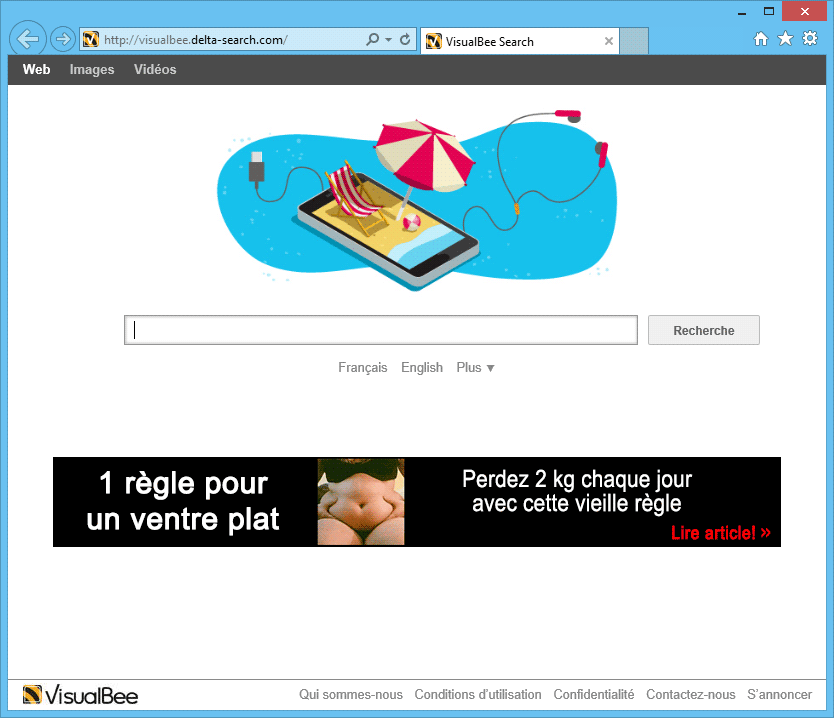VisualBee Search que está disponible en la dirección visualbee.delta-search.com, es un secuestrador de navegador (el término equivalente en inglés es Browser Hijacker). En un principio, VisualBee es un programa para realizar presentaciones, sin embargo sus autores así como los de muchos otros freeware, se aseguran de cambiar ciertos parámetros de los navegadores instalados en tu PC generalmente sin pedir tu autorización previa. Entre los parámetros que cambian se encuentran la página de inicio, la página de error y el buscador por defecto.
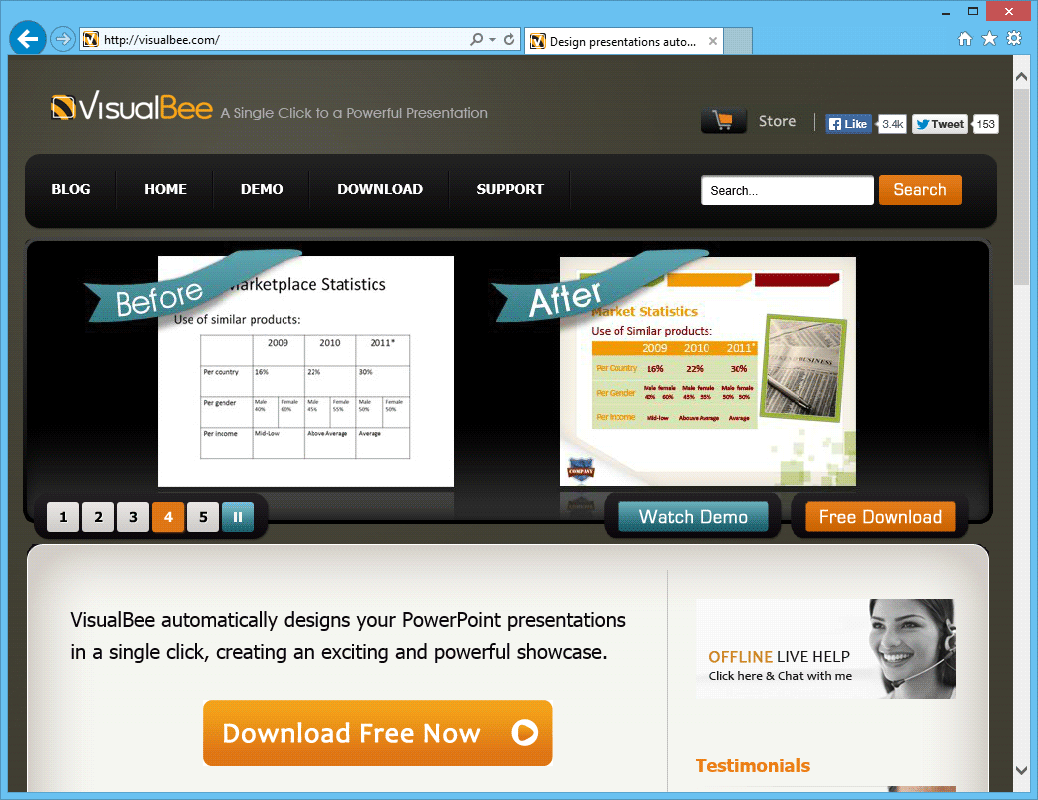
Después de investigar un poco, nos dimos cuenta que VisualBee no es más que una nueva versión de Delta Search, uno de los primeros secuestradores de navegador que salieron al mercado afectando a miles de usuarios.
El motor de búsqueda incluido, no es para nada confiable, ya que si bien es cierto basan sus resultados en un buscador conocido como Bing o Google, también debemos tomar en cuenta que modifica los resultados sin escrúpulos, colocando en las primeras posiciones publicidad o vínculos patrocinados. Todo esto con fines monetarios, ya que cada vez que utilices uno de estos vínculos, ellos ganarán una comisión. Este detalle explica por qué es tan difícil desinstalar VisualBee, sus autores hacen todo lo posible para que esté en tu ordenador por mucho tiempo.
Nuestro consejo para prevenir este tipo de problemas es siempre el mismo, no confíes ciegamente en lo que descargues de internet. A la menor duda verifica que el sitio oficial sea seguro y conocido y asegúrate de personalizar la instalación.

¿Cómo eliminar VisualBee ?
Eliminar VisualBee con Adwcleaner
Adwcleaner es un programa eficaz para quitar barras de herramientas (toolbars), spyware (software espía), Adware (publicidad) y malware de nuestro ordenador.
- Descarga AdwCleaner dandole clic en el boton de abajo :
Descargar AdwCleaner - Ejecuta adwcleaner.exe (Si usas Windows Vista/7 u 8 presiona clic derecho y selecciona Ejecutar como Administrador.)
- Pulsar en el botón Scanner, y espera a que se realice el proceso, inmediatamente pulsa sobre el botón Reparar.
- Espera a que se complete y sigue las instrucciones, si te pidiera Reiniciar el sistema Aceptas.
Eliminar VisualBee con MalwareBytes Anti-Malware
Malwarebytes AntiMalware es un antivirus especializado en detectar y eliminar todo tipo de malware como VisualBee. MalwareBytes Antimalware es totalmente gratuito para su uso ilimitado, no incluye la protección en tiempo real ni la planificación de actualizaciones y los exámenes, dicha protección y planificación están reservadas para la versión Premium de pago.

- Descarga Malwarebytes Anti-Malware dandole clic en el botón de abajo y lo guardas en el escritorio :
Versión Premium Versión gratuita (sin función de protección) - Haga doble clic en el archivo descargado para iniciar la instalación del software.
- Si es la primera vez que instalamos Malwarebytes, pulsamos en Arreglar ahora y depues Actualizar ahora.
- Vamos a la pestaña Analizar su PC.
- Elegimos Análisis completo.
- Pulsamos Analizar Ahora.
- Si nos sale aviso de nuevas actualizaciones, pulsamos en Actualizar Ahora.
- Una vez terminado, pulsamos en Todos a cuerentena.
- El sistema pedirá reiniciar para completar la limpieza.
Restablecer su navegador (si es necesario)
Si después de seguir todos los pasos anteriores VisualBee está todavía presente en su computadora, usted puede reiniciar su navegador siguiendo las instrucciones de abajo.
- Abre Chrome
- Ir a las tres rayas en la esquina superior derecha
 y seleccionar Configuración.
y seleccionar Configuración. - Desplácese hacia abajo hasta el final de la página, y buscar Mostrar configuración avanzada.
- Desplácese hacia abajo una vez más al final de la página y haga clic en Restablecer configuración del explorador.
- Haga clic en Restablecer una vez más.
- Abre Firefox
- En la barra de direcciones de Firefox teclea about:support.
- En la página que se muestra, haz clic en Reiniciar Firefox .
- Abre Internet Explorer (en modo Escritorio si utilizas Internet Explorer 10 u 11)
- Haz clic en el icono Herramientas
 seleccione Opciones de Internet, ve a la pestaña Avanzada.
seleccione Opciones de Internet, ve a la pestaña Avanzada. - Seleccione el botón Reset.
- Habilitar Eliminar configuración personal.
- Haz clic, en el botón Restablecer.
- Reinicie Internet Explorer.